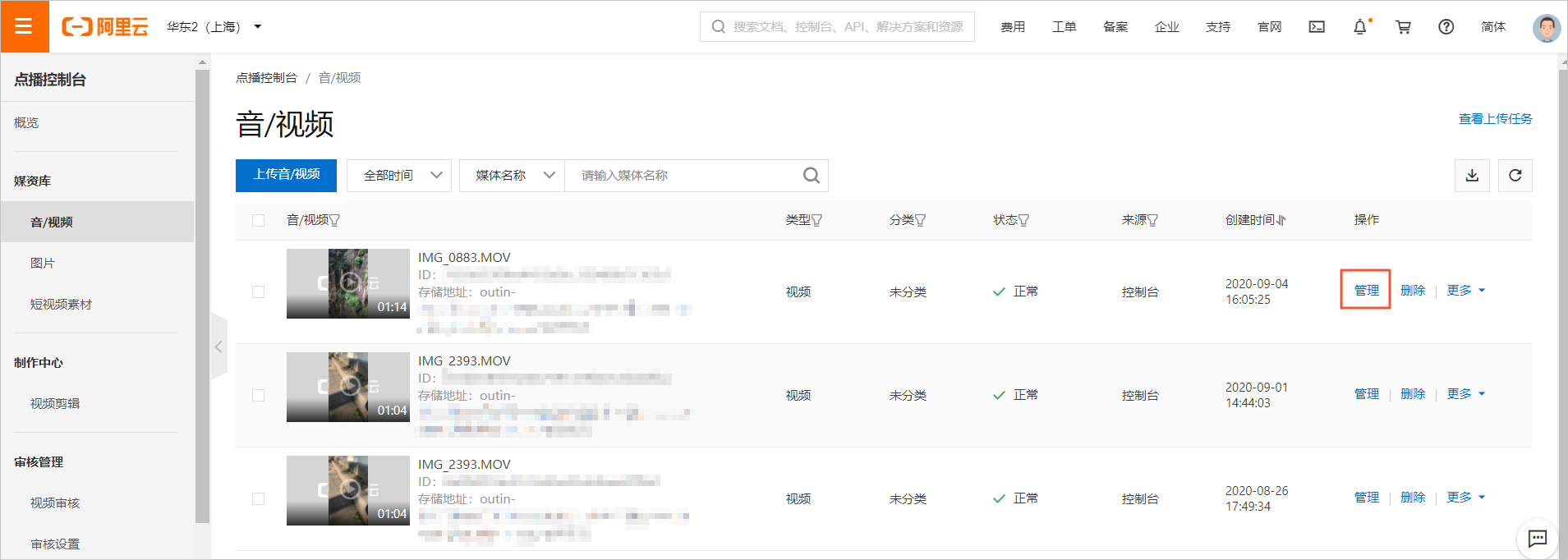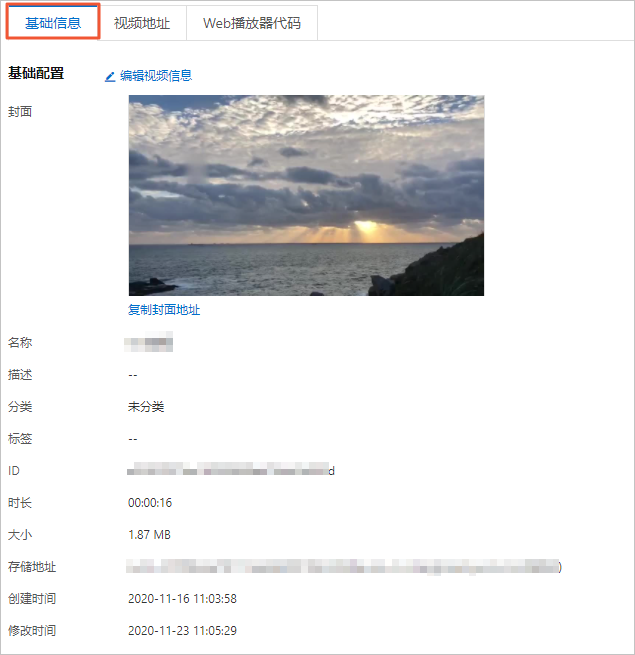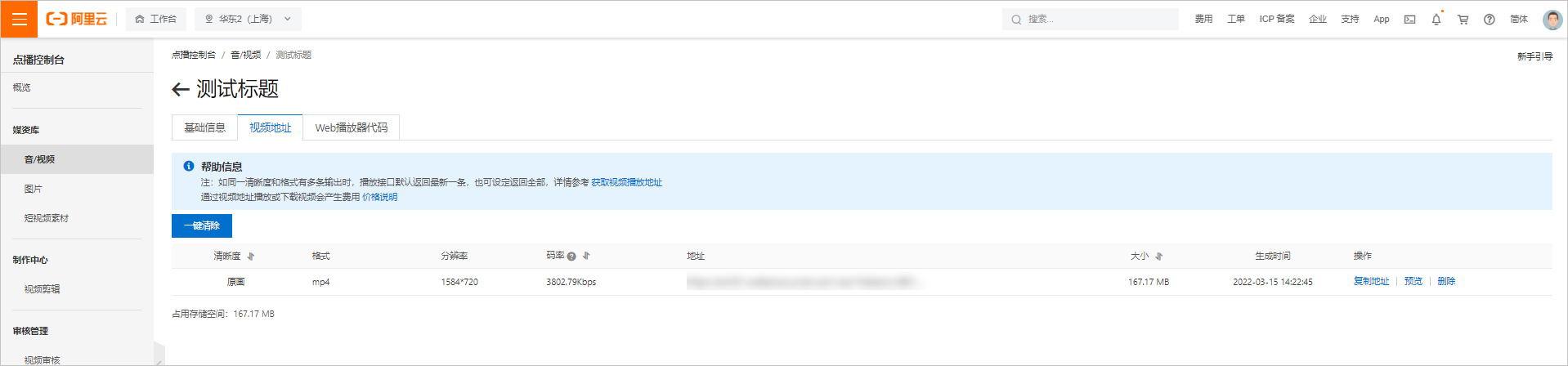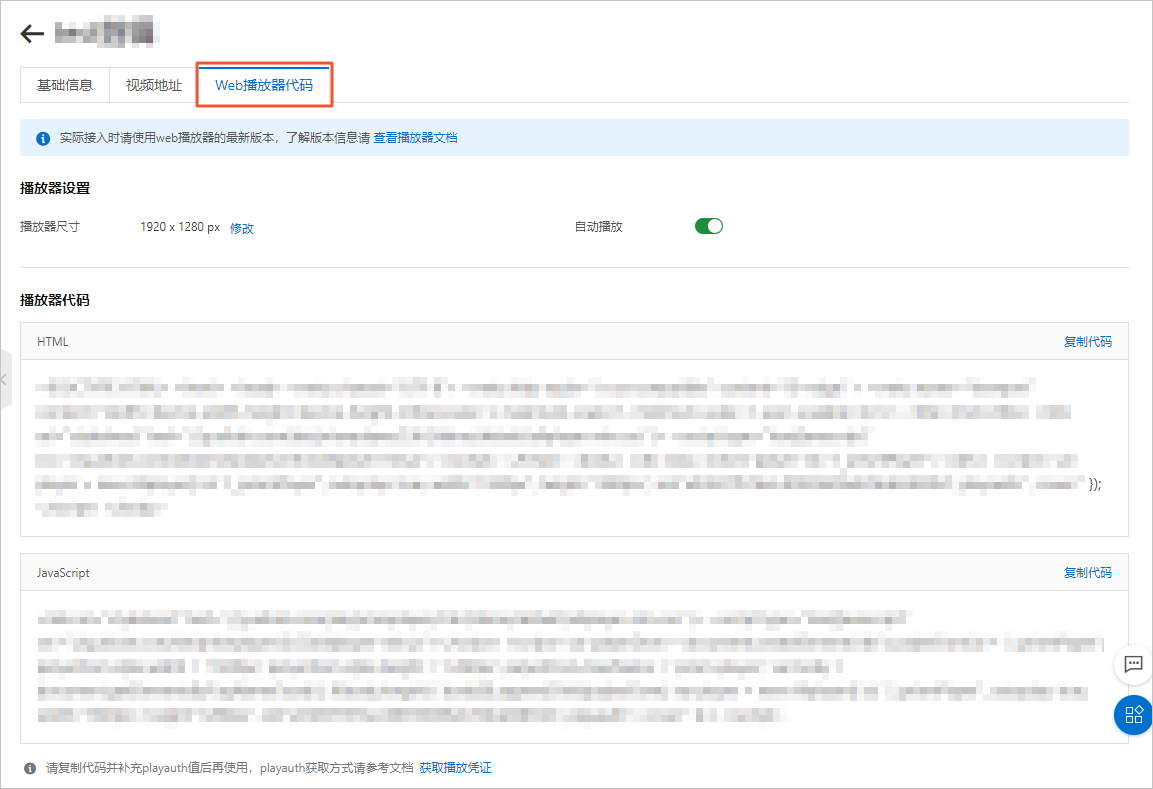媒體檔案上傳完成或完成ApsaraVideo for Media Processing後,就可以通過控制台或者API擷取到相應媒資資訊。本文為您介紹通過控制台和API/SDK擷取媒資資訊的方法。
簡介
可擷取的媒資資訊包括媒體檔案的基本資料、源檔案資訊。
如果檔案為視頻,還可以擷取到視頻的播放資訊。
通過控制台擷取
登入ApsaraVideo for VOD控制台,在點播控制台左側的導覽列選擇媒資庫,單擊音/視頻、圖片或短視頻素材,進入音視頻、圖片或短視頻素材頁面即可通過單擊管理查看媒資詳情,提供音視頻及圖片視頻的列表。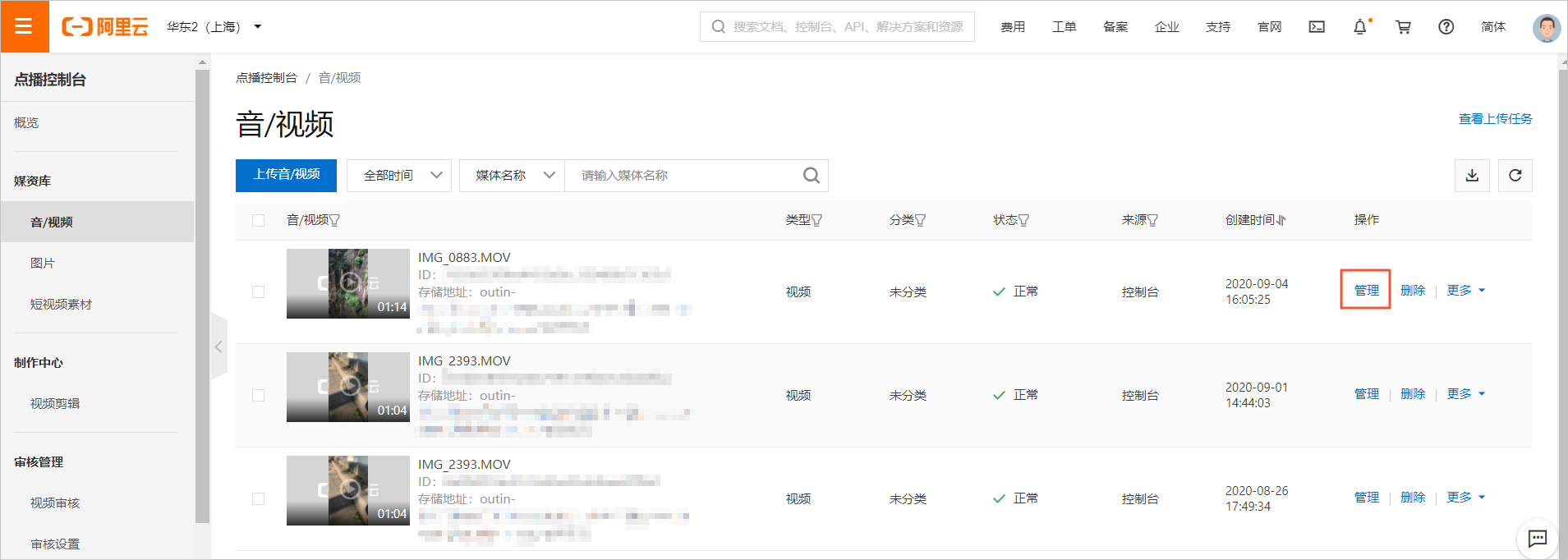
展開查看音/視頻管理的操作步驟
在音/視頻頁面,單擊操作列的管理,對音/視頻進行管理。
基礎資訊頁簽
您可以在基礎資訊頁簽查看或修改音/視頻的標題、描述、分類、標籤、封面等資訊。資訊編輯完成後,單擊儲存完成配置。
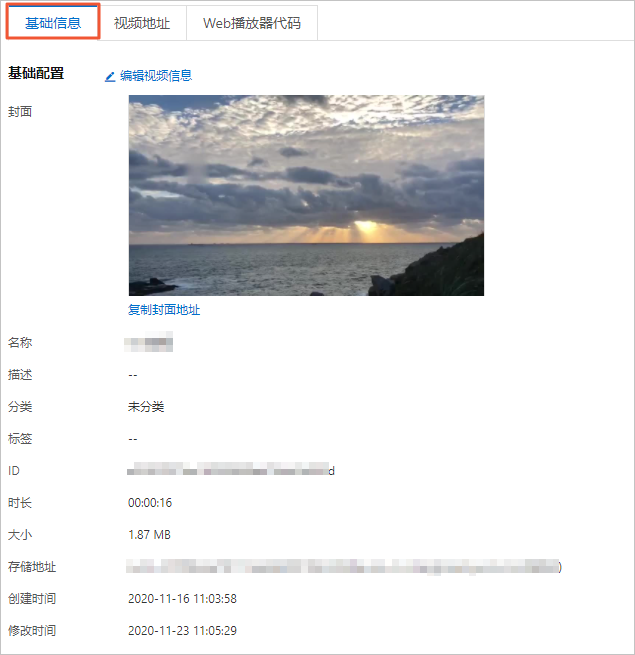
參數和說明如下表所示。
參數 | 說明 |
封面 | 您可以通過上傳一張圖片或選中某個視頻截圖,將其設定為預設的視頻封面。
說明 您可以上傳自訂封面,僅支援JPG或PNG格式,最大1MB,解析度不超過1920*1080。 |
名稱 | 音/視頻的名稱,播放時在播放器視窗中可見,支援的長度範圍為1~128個位元組。 |
描述 | 音/視頻的詳細描述資訊,支援的長度範圍為0~1024個位元組。 |
分類 | 您可以在分類管理中,配置視頻分類。更多內容請參見媒資分類。 |
標籤 | 您可以對每個音/視頻添加多個標籤,僅支援中文、英文、數字及底線,輸入逗號、分號,或按斷行符號鍵完成單個標籤輸入。 |
視頻地址頁簽
您可以查看當前視頻的原始檔案、所有轉碼格式和所有清晰度的詳細地址,以及相應的解析度和碼率資訊。
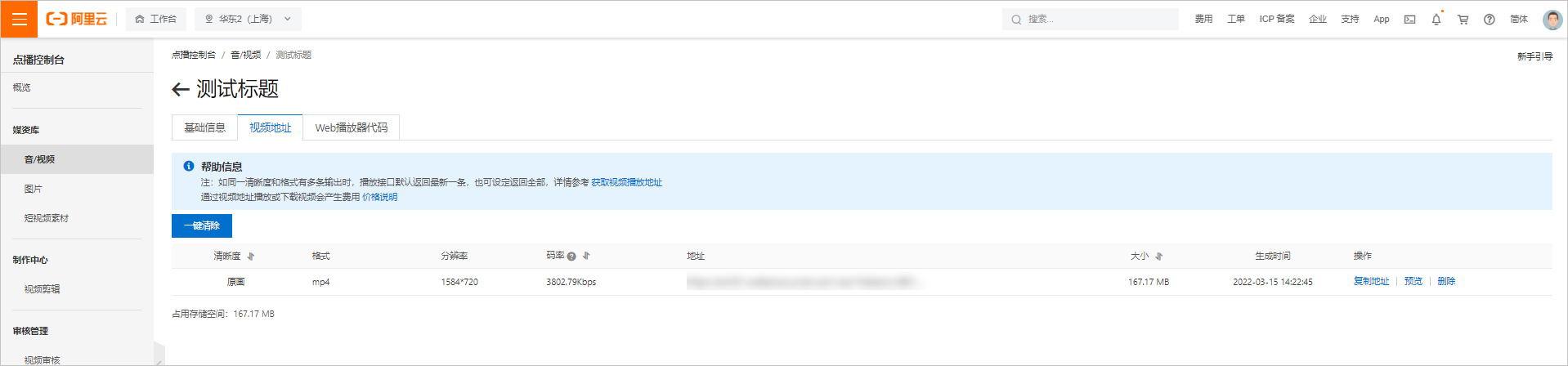
功能和說明如下表所示。
功能 | 說明 |
複製地址 | 複製當前清晰度的播放地址到瀏覽器或播放器中預覽播放。 |
預覽 | 在控制台中直接預覽當前清晰度的視頻。 |
刪除 | 刪除視頻。 |
一鍵清除 | 清除全部轉碼後的檔案(不含原始檔案),清除後無法恢複,請謹慎使用。 |
Web播放器代碼頁簽
如果您是開發人員,您可以根據需要,針對每個視頻使用HTML代碼或JavaScript代碼。此外,您還可以通過使用播放器參數(包括播放器尺寸、是否自動播放)的快捷組態工具,快速修改程式碼片段中的相應參數,提高工作效率。
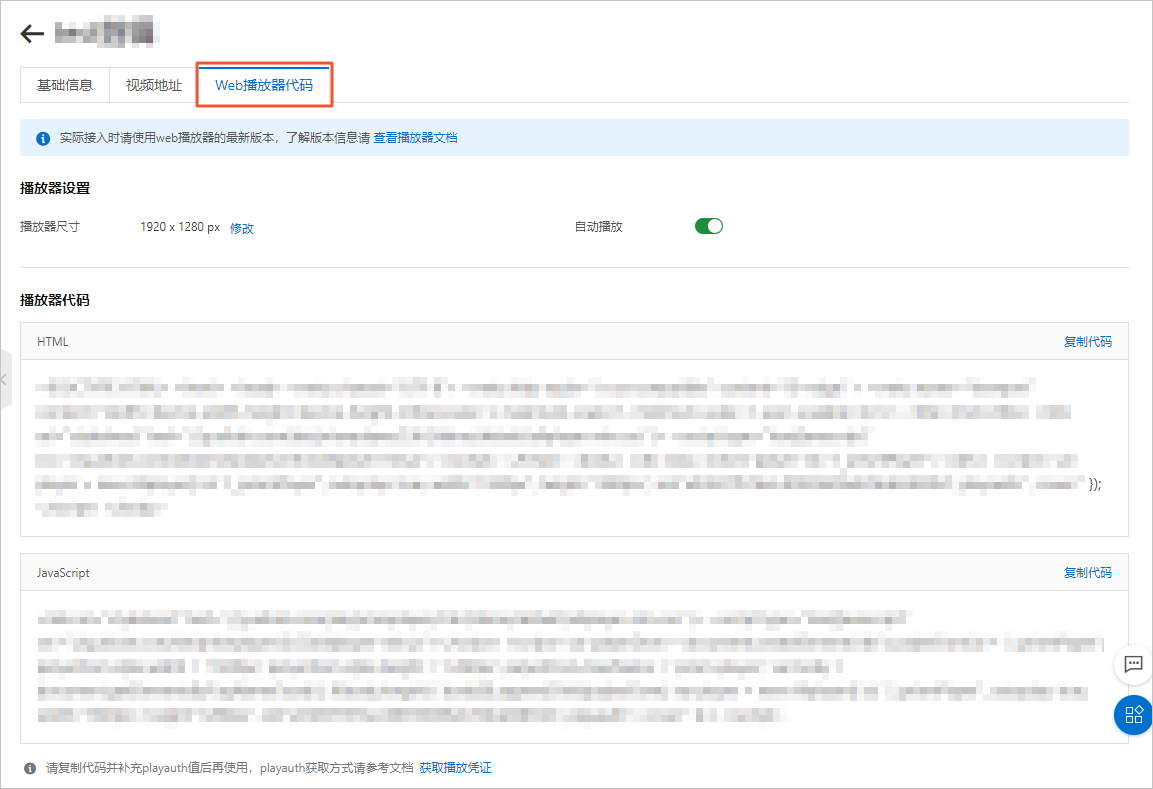
通過API/SDK擷取
擷取媒資資訊的相關API如下所示:
說明 也可以通過搜尋介面來擷取媒資資訊,更多資訊,請參見搜尋媒資資訊。
調用方式: